LG GD510 Owner’s Manual [es]
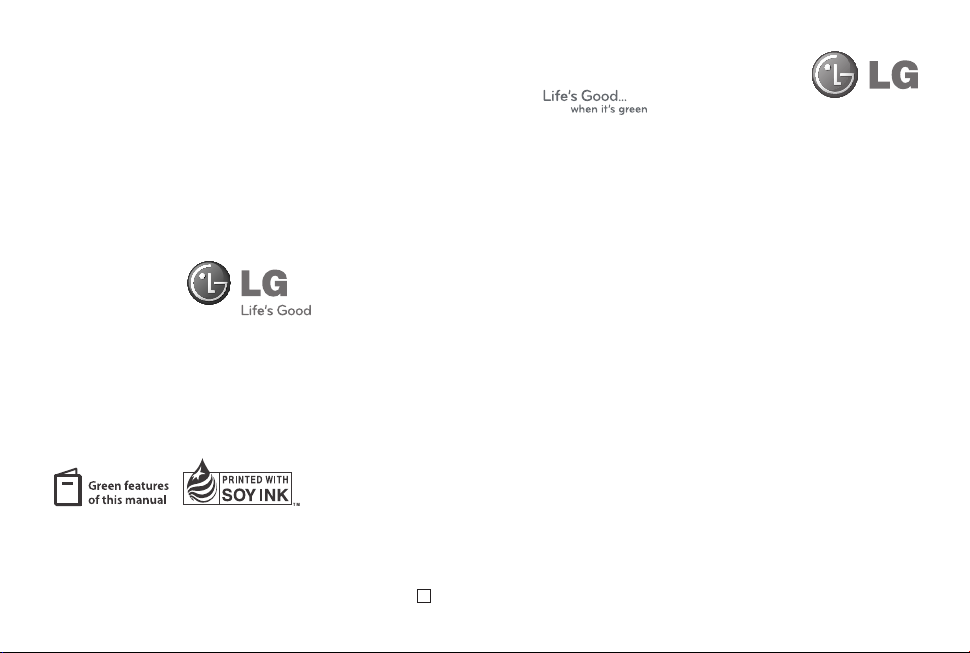
TELÉFONO CELULAR
Este manual de usuario utiliza 35% papel reciclado y fué impreso con tinta de soya.
LG Electronics Inc.
http://www.lge.com.mx
P/N : MMBB0356718 (1.0)
H
GD510
Guia del usuario
ESPAÑOL
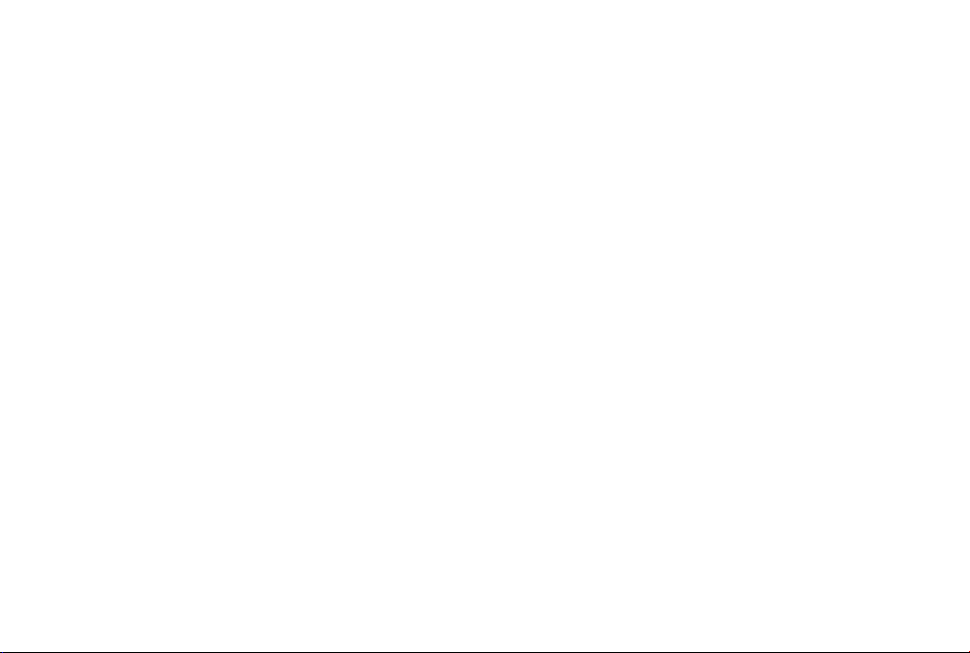
Bluetooth QD ID B015736
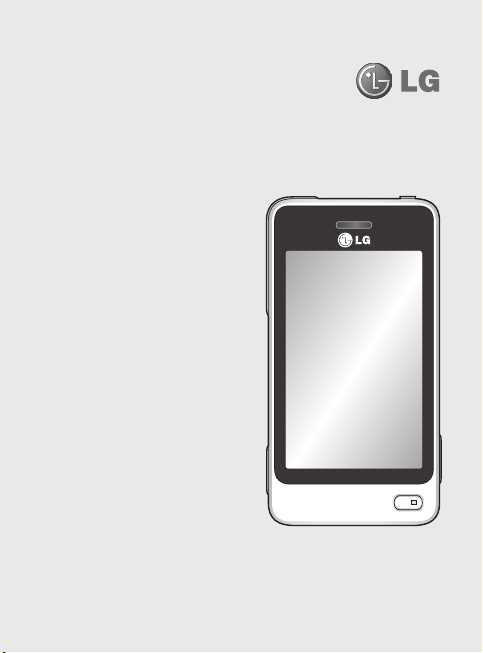
LG ELECTRONICS MEXICO, S.A. DE
C.V.AV. SOR JUANA INES DE LA CRUZ
No. 555, SAN LORENZOTLALNEPANTLA
ESTADO DE MEXICO. C.P. 54033
TEL. (55) 5321-1919, 01800-3471919
Parte del contenido de este manual
puede no coincidir con el teléfono, en
función del software del teléfono o del
proveedor de servicios.
GD510 Guia del usuario
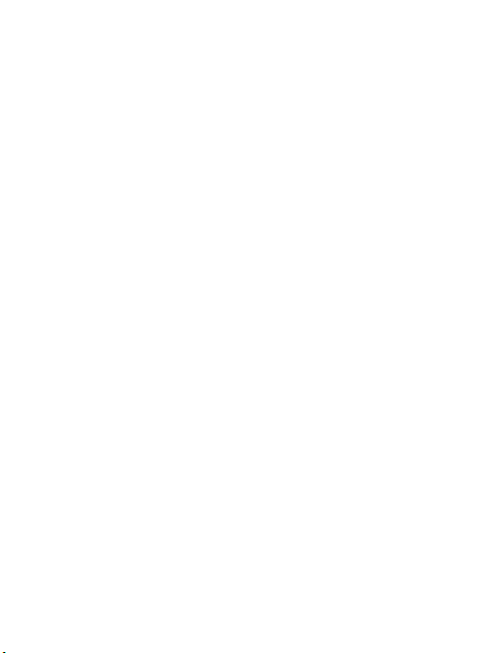
Felicitaciones por la adquisición del teléfono
móvil GD510 de LG. Este modelo cuenta con
un diseño innovador y compacto, compatible
con la tecnología de comunicación digital
móvil más avanzada.
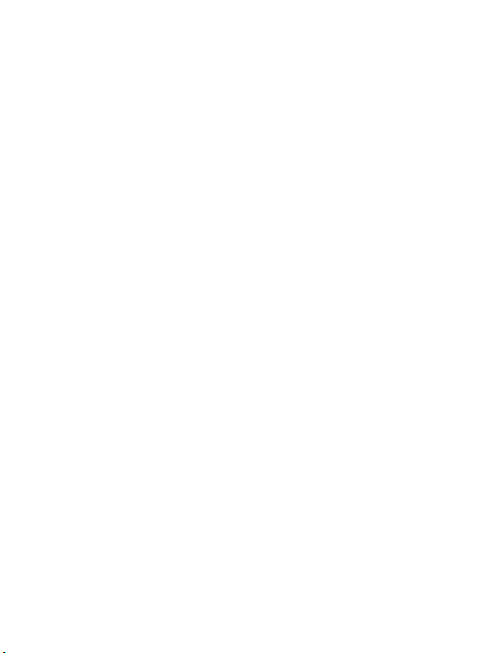
Contenido
Características del teléfono ................6
Vista posterior ..........................................7
Instalación de la tarjeta SIM y la
batería ........................................................8
Cargar el teléfono ...................................9
Tarjeta de memoria externa ............ 10
Mapa de menús ................................... 11
Uso de la pantalla táctil ..................... 12
Sugerencias sobre la pantalla
táctil .......................................................... 12
Controle la pantalla táctil .................. 12
La pantalla de inicio ............................ 13
Las teclas rápidas ................................. 14
Barra de estado ..................................... 15
Llamadas................................................. 17
Realizar una llamada ........................... 17
Realizar una llamada desde los
contactos ................................................ 17
Contestar y rechazar una
llamada .................................................... 17
Opciones en llamada .......................... 18
Marcación rápida .................................19
Hacer una segunda llamada ............19
Ver los registros de llamadas ........... 19
Usar el desvío de llamadas ............... 20
Usar la restricción de
llamadas .................................................. 20
Cambiar la con guración en
común ...................................................... 21
Contactos ............................................... 22
Buscar un contacto.............................. 22
Agregar un contacto nuevo ............. 22
Crear un grupo ...................................... 22
Cambiar la con guración de
los contactos.......................................... 23
Ver información .................................... 23
Mensajería .............................................. 24
Enviar un mensaje ...............................24
Introducción de texto......................... 24
Modo T9 .................................................. 24
Reconocimiento de escritura
a mano ..................................................... 25
Con guración de su correo
electrónico ............................................. 25
Recuperar correos electrónicos ...... 25
Enviar un mensaje de correo
electrónico a través de una
cuenta nueva ......................................... 25
Cambiar la con guración del
correo electrónico ...............................25
Carpetas de mensajes ........................26
Cambiar los ajustes de SMS.............. 27
Cambiar los ajustes de MMS ............ 27
Cambiar otras opciones de
con guración ........................................ 28
Cámara .................................................... 29
Uso del visor ..........................................29
Tomar una foto rápida ........................ 30
Después de tomar una foto .............30
3
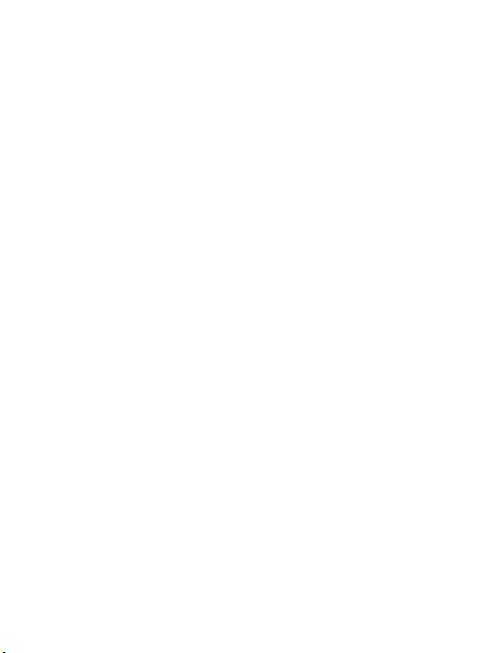
Contenido
Opciones de con guración
avanzada ................................................. 31
Videocámara ......................................... 32
Uso del visor ..........................................32
Grabar un video rápido...................... 33
Después de grabar un video ............ 33
Opciones de con guración
avanzada ................................................. 34
Sus fotos y videos ................................ 35
Ver sus fotos y videos ......................... 35
Capturar una imagen de un
video ......................................................... 35
Ver las fotos como una presentación
de diapositivas ...................................... 35
Establecer una foto como fondo de
pantalla .................................................... 36
Editar fotos ............................................. 36
Agregar un efecto a una foto...........37
Multimedia............................................. 38
Imágenes ................................................ 38
Enviar una foto ...................................... 38
Uso de una imagen ............................. 38
Imprimir una imagen.......................... 39
Mover o copiar una imagen ............. 39
Sonidos .................................................... 39
Utilizar un sonido ................................. 39
Videos ...................................................... 39
Ver un video ........................................... 40
Enviar un videoclip .............................. 40
4
LG GD510 | Guía del usuario
Juegos y aplicaciones ........................ 40
Cómo jugar un juego .........................40
Documentos ......................................... 40
Transferir un archivo al teléfono ..... 40
Otros ........................................................ 41
Estudio Muvee ......................................41
Crear una lmación ............................. 41
Música ...................................................... 41
Transferir música al teléfono ............42
Reproducir una canción ....................42
Crear una lista de reproducción ..... 42
Radio FM .................................................43
Buscar emisoras ................................... 43
Restablecer los canales ...................... 43
Organizador........................................... 44
Agregar un evento al calendario .... 44
Agregar un elemento a la lista de
tareas ........................................................ 44
Usar el buscador de fechas ............... 44
Agregar una nota ................................. 45
Con gurar una alarma ....................... 45
Agregar una nota con el panel de
dibujo ....................................................... 45
Grabador de voz .................................. 46
Grabar un sonido o una voz ............ 46
Usar la calculadora .............................46
Conversión de unidades.................... 46
Agregar una ciudad al Reloj
mundial ................................................... 47
Usar el cronómetro.............................. 47
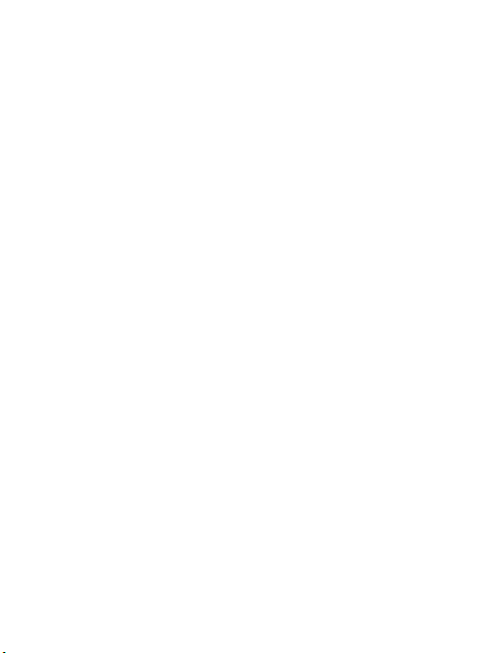
Sincronización con una PC ............... 48
Instalar LG PC Suite en la
computadora ......................................... 48
Conectar el teléfono y la PC ............. 48
Realizar copias de respaldo y
restaurar la información del
teléfono ................................................... 48
Ver los archivos del teléfono
en la PC .................................................... 49
Sincronizar contactos ......................... 49
Sincronizar mensajes ......................... 49
Utilizar el teléfono como dispositivo
de sincronización de música .......... 50
Navegador ............................................. 51
Acceder a la Web ................................. 51
Agregar y acceder a favoritos .......... 51
Uso del lector de RSS .......................... 52
Guardar una página ........................... 52
Acceder a una página guardada ....52
Ver el historial del navegador .......... 52
Cambiar la con guración del
navegador .............................................. 53
Uso del teléfono como módem ...... 53
Ajustes ..................................................... 54
Personalizar sus per les .................... 54
Cambiar la con guración de la
pantalla .................................................... 54
Cambiar la con guración del
teléfono ................................................... 54
Cambiar los ajustes de
conectividad .......................................... 55
Administración de memoria ............ 56
Enviar y recibir archivos mediante
Bluetooth ................................................ 57
Ajustes en la con guración de
Bluetooth: ............................................... 57
Vincular el teléfono con otro
dispositivo Bluetooth ......................... 58
Utilizar auriculares Bluetooth .......... 58
Actualización de software ................58
Accesorios .............................................. 59
Datos técnicos ...................................... 59
Por su seguridad .................................. 60
Indicaciones de seguridad ............... 65
5
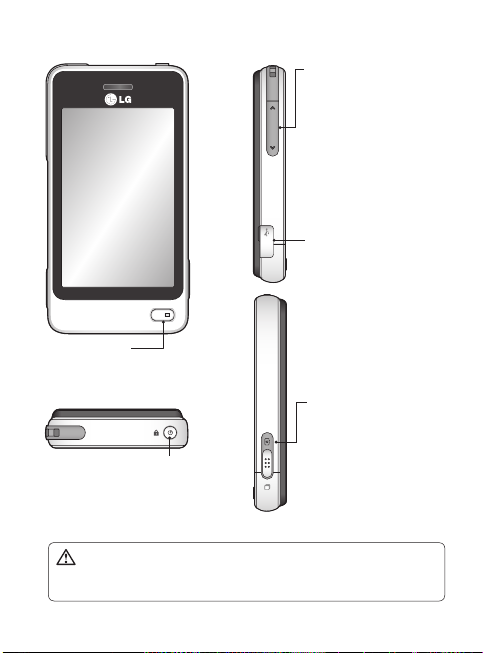
Características del teléfono
Teclas laterales
• En pantalla de inicio:
permiten ajustar el
volumen del tono de
timbre y el tono del
teclado.
• Durante una llamada:
permiten ajustar el
volumen del auricular.
Conector de cargador,
cable USB y manos libres
Tecla inteligente
• Permite aceptar y finalizar una llamada.
• Permite ir directamente a la pantalla
de inicio.
Tecla de encendido/bloqueo
• Presiónela durante unos segundos para
encender/apagar el teléfono.
• Presiónela brevemente para encender/
apagar la pantalla.
ADVERTENCIA: Colocar objetos pesados sobre el teléfono o sentarse
encima mientras está en el bolsillo puede dañar la funcionalidad de la pantalla
táctil LCD.
6
LG GD510 | Guía del usuario
Tecla cámara/multitarea
• Presiónela durante unos
segundos para usar la
cámara.
• Presiónela brevemente
para usar la función
multitarea.
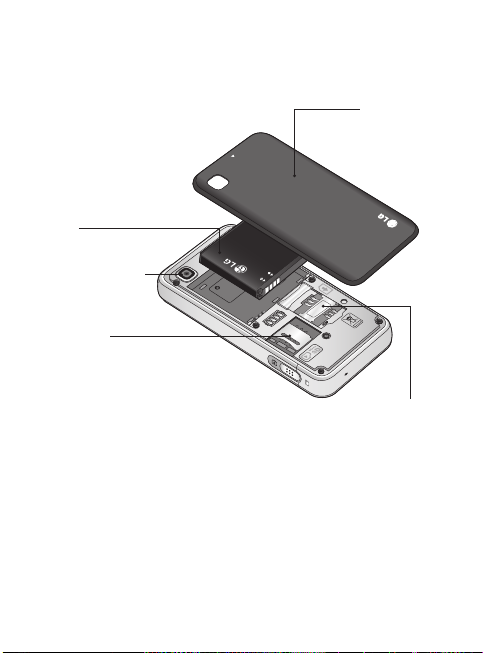
Vista posterior
Batería
Lente externa de la
cámara
Ranura para
tarjeta MicroSD
Tapa de la
batería
Bandeja de la
tarjeta SIM
7

Instalación de la tarjeta SIM y la batería
1 Extracción de la cubierta de la
batería
Deslice la cubierta de la batería
hacia la parte inferior del teléfono
y quítela.
2 Instalación de la tarjeta SIM
Coloque la tarjeta SIM en su lugar
asegurándose de que el área de
contacto dorada quede hacia
abajo. Asegúrese de extraer la
batería del teléfono antes de
instalar la tarjeta SIM. Para extraer
la tarjeta SIM, tire suavemente
hacia afuera.
8
LG GD510 | Guía del usuario
ADVERTENCIA: No utilice las
uñas para extraer la batería.
ADVERTENCIA: No extraiga
la batería cuando el teléfono está
encendido porque podría sufrir
daños.
3 Inserte la batería
Inserte primero el lado izquierdo
de la batería en el borde superior
del compartimiento de la batería.
Asegúrese de que los contactos de
la batería estén alineados con las
terminales del teléfono. Presione
el lado derecho de la batería hacia
abajo hasta escuchar un clic.

Cargar el teléfono
Retire la cubierta del conector del
cargador ubicada en el lateral del
teléfono GD510 para conectar el
adaptador de viaje (cargador).
Conecte el cable USB al teléfono y
la otra terminal, enchúfela en una
toma de corriente. El teléfono GD510
debe cargarse hasta que el mensaje
“Batería llena” aparezca en la pantalla.
NOTA: La batería debe cargarse
completamente antes de usar
el teléfono por primera vez para
prolongar su vida útil. No preste
atención al primer mensaje de
“Batería llena” y siga cargando el
teléfono durante toda una noche.
9

Tarjeta de memoria externa
Instalación de la tarjeta de memoria
externa
Es posible expandir la memoria del
teléfono con una tarjeta MicroSD.
NOTA: La tarjeta de memoria es un
accesorio opcional.
1 Extraiga la cubierta de la batería.
2 Presione la ranura para la tarjeta
microSD para desbloquearla.
3 Levante la ranura.
4 Coloque la tarjeta microSD en la
bandeja para tarjeta. Asegúrese
de que el área de contacto dorada
quede hacia abajo.
10
LG GD510 | Guía del usuario
5 Baje la ranura y presiónela para
trabarla.
6 Vuelva a colocar la cubierta de la
batería.
Formatear la tarjeta de memoria
externa
Es posible que la tarjeta de memoria
ya esté formateada. Si no lo está,
debe formatear la tarjeta antes de
comenzar a utilizarla.
1 En la pantalla de inicio, seleccione
y luego Teléfono en la ficha
AJUSTES.
2 Toque Info. memoria y elija
Externa.
3 Toque Formatear y confirme la
selección.
4 Introduzca la contraseña, si se
estableció una. La tarjeta se
formateará y estará lista para ser
utilizada.
NOTA: Si la tarjeta de memoria
contiene archivos, la estructura de las
carpetas puede ser diferente después
de formatearla, ya que todos los
archivos se habrán borrado.
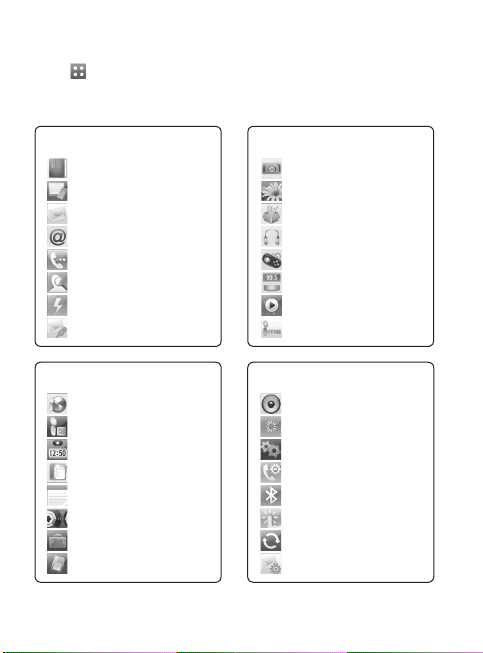
Mapa de menús
Toque en la pantalla de inicio para abrir un Menú superior. Desde esta
opción, podrá acceder a otros menús y desplazarse por los iconos:
COMUNICACIÓN, ENTRETENIMIENTO, UTILIDADES y AJUSTES.
COMUNICACIÓN
Contactos
Llamadas
Mensajes
E-mail
Marcación
Buscar contacto
Marcación rápida
Mensaje nuevo
UTILIDADES
Navegador
Código Ideas
Alarmas
Organizador
Notas
Grabador de voz
Extras
TELCEL
ENTRETENIMIENTO
Cámara
Galería
Mis cosas
Música
Juegos y Aplic
Radio FM
Estudio Muvee
Ideas Music Store
AJUSTES
Perfiles
Pantalla
Teléfono
Llamada
Bluetooth
Pantalla táctil
Conectividad
Config. de mensajes
11
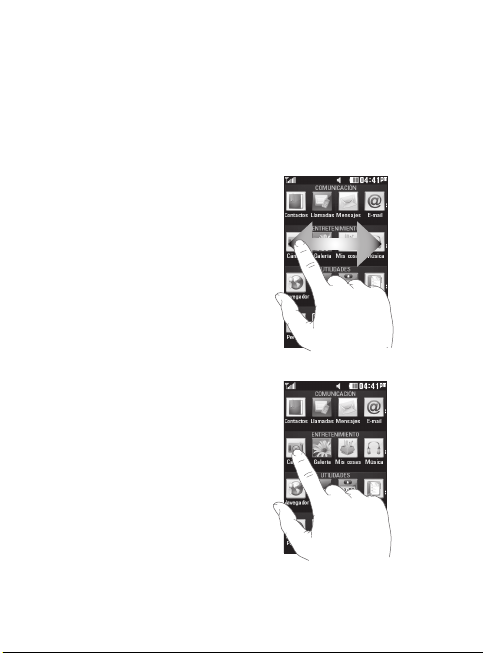
Uso de la pantalla táctil
Sugerencias sobre la pantalla
táctil
• Para seleccionar un elemento, toque
el centro del icono.
• No presione demasiado fuerte. La
pantalla táctil es tan sensible que
detecta los toques delicados y
precisos.
• Utilice la punta del dedo para tocar
la opción que desee. Tenga cuidado
de no tocar otras teclas.
• Cuando el teléfono GD510 no
esté en uso, se verá la pantalla de
bloqueo.
Controle la pantalla táctil
Los controles de la pantalla táctil
del teléfono GD510 cambian
dinámicamente según la tarea que
esté realizando.
Cómo abrir las aplicaciones
Para abrir cualquier aplicación,
simplemente toque el icono de la
aplicación.
12
LG GD510 | Guía del usuario
Desplazarse
Arrastre de lado a lado para
desplazarse.
En algunas pantallas, como la lista del
historial de llamadas, también puede
desplazarse hacia arriba o abajo.
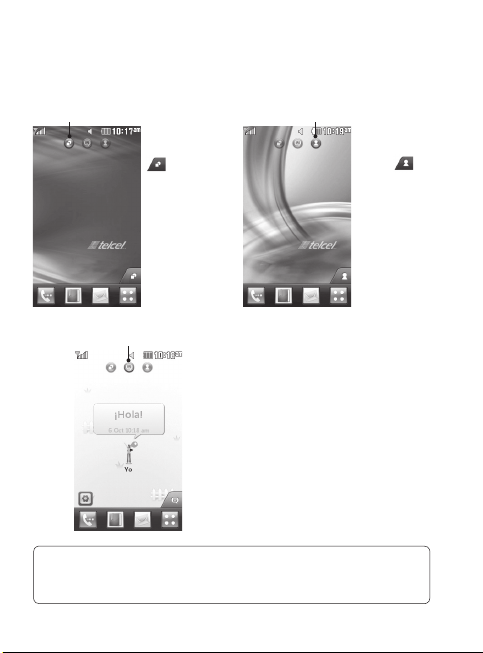
La pantalla de inicio
Puede arrastrar y hacer clic en lo que desee al instante, en todos los tipos de
pantallas de inicio.
Activa
SUGERENCIA La Interfaz de usuario se basa en tres tipos de pantallas de
inicio. Para pasar de una pantalla de inicio a otra, simplemente pase el dedo
rápidamente por la pantalla de izquierda a derecha, o de derecha a izquierda.
Pantalla de inicio
de widgets: al tocar
en la parte
inferior derecha
de la pantalla,
aparece el panel de
widgets móviles. Al
registrar un widget
arrastrándolo, el
widget se crea en
el lugar donde lo
coloque.
Activa
Pantalla de inicio de Livesquare: en la pantalla de
Livesquare, es fácil hacer una llamada y enviar un
mensaje al número asignado a un avatar. Para usar
las funciones de llamada, mensajes o contactos,
seleccione un avatar y elija el icono de Tecla rápida
que desea utilizar.
Activa
Pantalla de inicio
de marcado rápido:
,
al tocar
aparece la lista de
marcado rápido.
Puede llamar,
enviar un mensaje
o editar el contacto
directamente en
esta pantalla de
inicio.
13
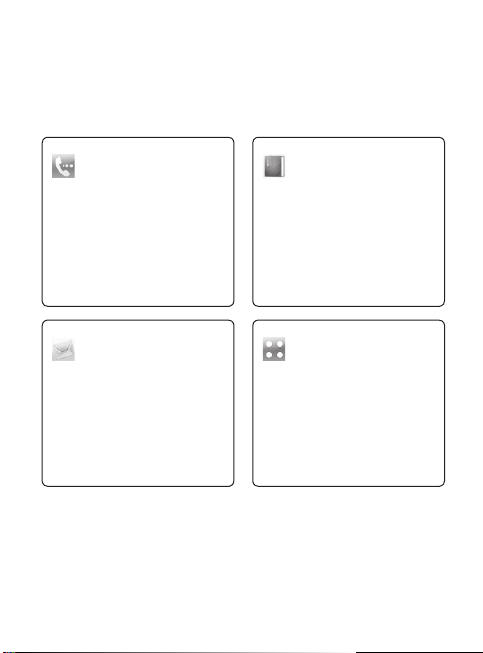
La pantalla de inicio
Las teclas rápidas
Las teclas rápidas de la pantalla de inicio proporcionan un acceso fácil en un
toque a las funciones que usted más utiliza.
Toque esta tecla para que
aparezca el teclado de
marcado táctil para realizar
una llamada.
Toque esta tecla para
acceder al menú de
Mensajería. Desde aquí
puede escribir un nuevo
SMS o MMS o ver la carpeta
de mensajes.
14
LG GD510 | Guía del usuario
Toque esta tecla para abrir
los Contactos. Para buscar
el número al que desea
llamar, escriba el nombre del
contacto en la parte superior
de la pantalla utilizando el
teclado. También puede
crear nuevos contactos y
editar los existentes.
Toque esta tecla para abrir
el Menú superior completo,
que se divide en cuatro
categorías.
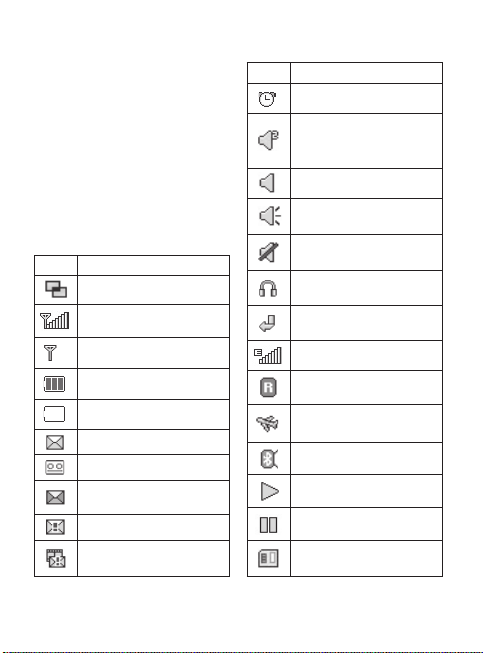
Barra de estado
Mediante diversos iconos en la barra
de estado se indican la potencia de
la señal, la presencia de mensajes
nuevos, la duración de la batería y
si Bluetooth o el servicio GPRS están
activados.
En la siguiente tabla, se explica el
significado de los iconos que muy
probablemente vea en la barra de
estado.
Icono Descripción
Multitarea
Potencia de la señal de red
(varía la cantidad de barras)
Sin señal de red
Nivel de carga de la batería
Batería agotada
Nuevo mensaje de texto
Nuevo mensaje de voz
Bandeja de entrada de
mensajes llena
Falló el envío del mensaje
Falló el envío del mensaje
multimedia
Icono Descripción
Hay una alarma establecida
Perfil personalizado en uso
(el número en el icono
varía)
Perfil general en uso
Perfil de exterior en uso
Perfil de silencio en uso
Auriculares en uso
Desvío de llamadas
EDGE en uso
Roaming
Modo de avión activado
Bluetooth activo
Reproductor de música
Reproductor en pausa
Tarjeta de memoria
activada para su uso
15
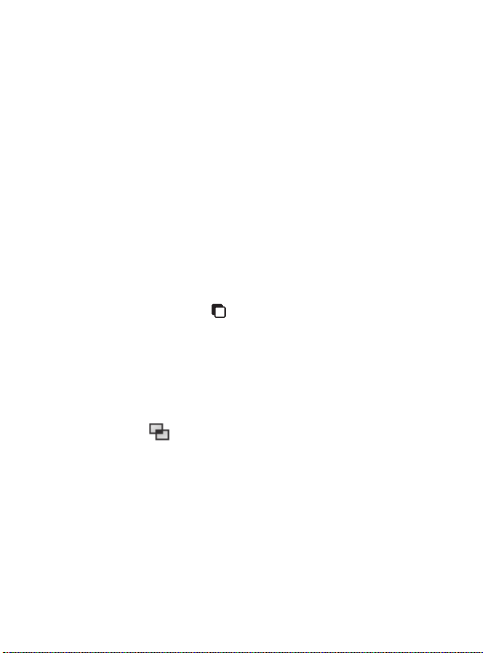
La pantalla de inicio
Cambio de estado desde la
barra de estado
Toque el centro de la barra de
estado para abrir el Resumen de
estado. El resumen muestra el estado
actual de Hora, Red, ID de servicio,
Batería, Memoria del teléfono,
Memoria externa, Perfil, Reproductor
MP3 y Bluetooth. En esta opción
puede establecer el tipo de perfil,
reproducir/pausar archivos MP3, y
activar/desactivar el Bluetooth.
Uso de la función multitarea
Presione la tecla física multitarea
para abrir el menú Multitarea. Desde
esta opción, puede ver todas las
aplicaciones en ejecución y acceder a
ellas con un toque.
Si una aplicación está ejecutándose
en segundo plano (por ejemplo, un
juego o la radio FM),
la barra de estado.
16
LG GD510 | Guía del usuario
aparece en
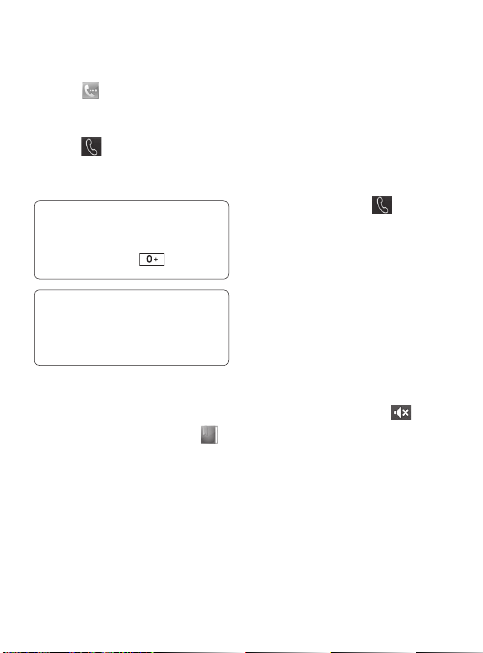
Llamadas
Realizar una llamada
1 Toque para abrir el teclado.
2 Introduzca el número mediante
el teclado.
3 Toque
4 Para finalizar la llamada, presione la
para iniciar la llamada.
tecla inteligente.
SUGERENCIA Para ingresar
el símbolo + para hacer una
llamada internacional, mantenga
presionada la tecla .
SUGERENCIA Presione la tecla
de encendido para bloquear la
pantalla táctil, así evita realizar
llamadas por error.
Realizar una llamada desde
los contactos
1 En la pantalla de inicio, toque
para abrir los Contactos.
2 Toque el cuadro Nombre en la
parte superior de la pantalla y
utilice el teclado para introducir las
primeras letras del contacto al que
desea llamar.
3 En la lista filtrada, toque el icono
de Llamada que se encuentra
4 O bien, puede tocar el nombre del
Contestar y rechazar una
llamada
Cuando suene el teléfono, toque la
tecla inteligente para responder la
llamada.
Para silenciar el timbre, deslice la
tapa hacia arriba. De este modo,
si el teléfono está bloqueado, lo
desbloqueará. Luego toque
resulta muy útil cuando olvida cambiar
el perfil a Silencio en una reunión.
junto al contacto que desea
llamar. La llamada usará el número
predeterminado si hay más de un
número para ese contacto.
contacto y seleccionar el número
que desea utilizar si existe más
de un número para ese contacto.
También puede tocar
iniciar la llamada al número
predeterminado.
para
. Esto
17
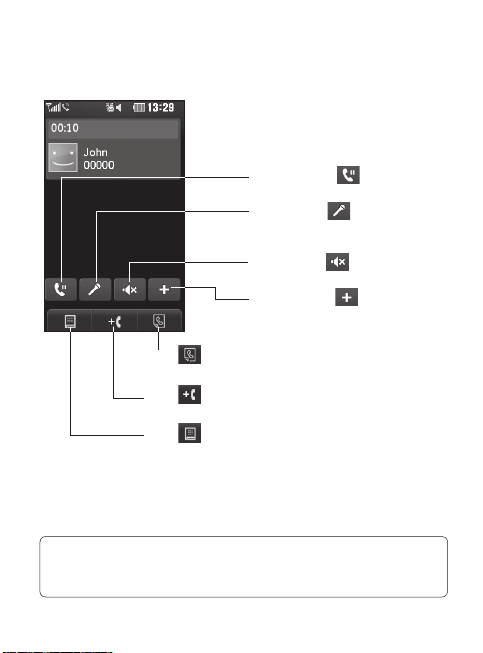
Llamadas
Opciones en llamada Mar
En espera: toque para poner una
llamada en espera.
Silencio: toque
micrófono y que la persona con quien
habla no pueda escucharlo.
Altavoz: toque
altavoz.
Opciones: toque
una lista de opciones en llamada
adicionales.
Toque para buscar los contactos durante
una llamada.
Toque
para agregar otra persona a la
llamada.
Toque
para abrir un teclado numérico
y hacer una segunda llamada. Esta función
también le permite desplazarse por los menús
con opciones numeradas cuando desea llamar
a servicios telefónicos automatizados, como
centrales de llamadas.
SUGERENCIA Para desplazarse por una lista de opciones o por la lista de
contactos, toque el último elemento visible y deslice el dedo hacia arribar por la
pantalla. La lista se mueve hacia arriba para mostrar otros elementos.
18
LG GD510 | Guía del usuario
para apagar el
para activar el
para que aparezca
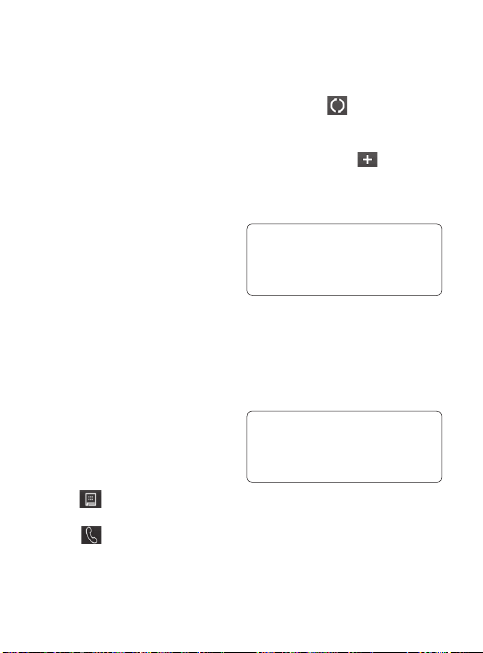
Marcación rápida
Es posible asignar números de
marcado rápido a los contactos con
los que se comunica con mayor
frecuencia.
1 Seleccione Contactos en la ficha
COMUNICACIÓN y luego elija
Marcación rápida.
2 El correo de voz ya está establecido
en marcado rápido 1 y no se puede
modificar. Toque cualquier otro
número para asignarle un marcado
rápido al contacto.
3 Se abrirán los Contactos. Para
seleccionar el contacto al que
desea asignarle ese número,
toque el número de teléfono
correspondiente una vez. Para
buscar un contacto, toque el
cuadro Nombre e introduzca
la primera letra del nombre del
contacto deseado.
Hacer una segunda llamada
1 Mientras tenga una llamada activa,
e introduzca el número
toque
al que desea llamar.
2 Toque
3 Ambas llamadas se verán en la
para conectar la llamada.
pantalla de llamada. La primera
llamada se bloqueará y quedará
4 Para alternar entre una llamada
5 Para finalizar una o las dos
SUGERENCIA Toque cualquier
entrada de registro de llamadas
para ver la fecha, la hora y la
duración de la llamada.
NOTA: Se le cobrará cada llamada
que realice.
Ver los registros de llamadas
Toque Llamadas en la ficha
COMUNICACIÓN.
SUGERENCIA Toque cualquier
entrada de registro de llamadas
para ver la fecha, la hora y la
duración de la llamada.
en espera.
y otra, toque
número de la llamada en espera.
llamadas, presione
Cancelar llamada seguido de
Todas, Llamada en espera o
Llamada activa.
o presione el
y seleccione
19
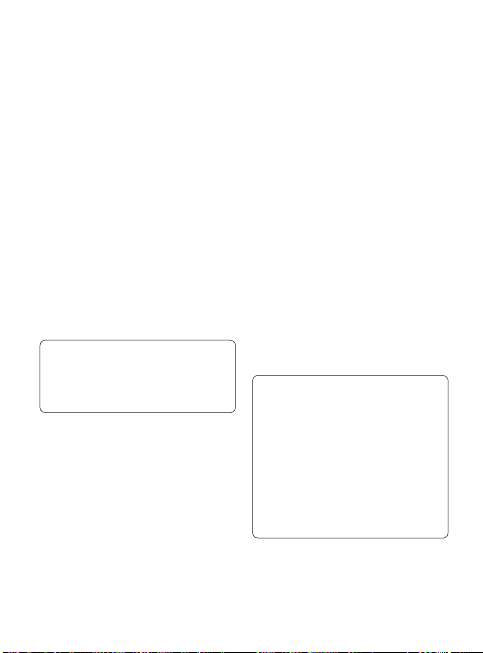
Llamadas
Usar el desvío de llamadas
1 Toque Llamada en la ficha
AJUSTES.
2 Toque Desvío de llamadas.
3 Seleccione si desea desviar todas
las llamadas de voz cuando la línea
esté ocupada, cuando no responda
o cuando no puedan contactarlo.
4 Introduzca el número al que desea
desviar las llamadas.
5 Toque Solicitar para activarla.
NOTA: El desvío de llamadas implica
cargos. Póngase en contacto con
su proveedor de red para obtener
información detallada.
SUGERENCIA Para desactivar todas
las variantes de desvío de llamadas,
seleccione Desactivar todo en el
menú Desvío de llamadas.
20
LG GD510 | Guía del usuario
Usar la restricción de
llamadas
1 Toque Llamada en la ficha
AJUSTES.
2 Toque Restricción de llamada.
3 Elija todas o alguna de las
siguientes seis opciones:
Todas las realizadas
Realizadas internacionales
Internacionales excep. nacionales
Todas las recibidas
Llamadas internacionales
Desactivar todo
4 Escriba la contraseña para
restricción de llamadas. Consulte
con el operador de red para
averiguar si ofrece este servicio.
SUGERENCIA Seleccione Números
de marcación ja en las opciones de
Llamada para activar y compilar una
lista de números a los que se puede
llamar desde su teléfono. Necesitará
el código PIN2 que el operador le
ha suministrado. Sólo puede llamar
desde su teléfono a los números
que estén incluidos en la lista de
marcación ja.
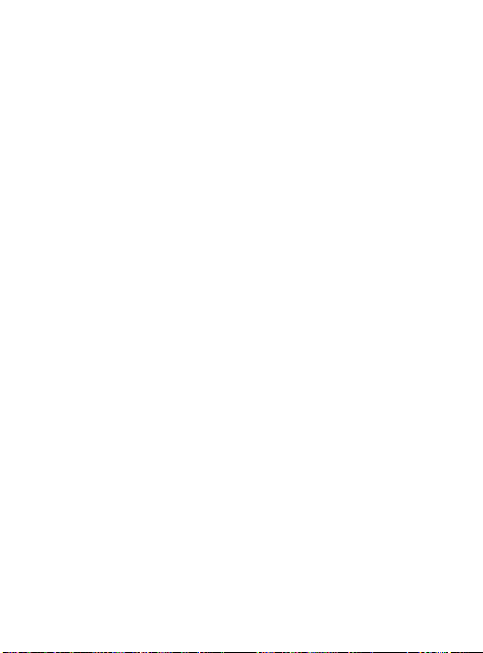
Cambiar la configuración en
común
1 Toque Llamada en la ficha
AJUSTES.
2 Desplácese y toque Ajustes. Desde
esta opción puede modificar la
configuración para:
Llamada rechazada - desplácese
hasta Activar para resaltar la Lista
de rechazos. Puede tocar el cuadro
de texto para rechazar todas
las llamadas, las de contactos o
grupos específicos, las de números
no registrados (los que no están
en su lista de contactos) o las
que no tienen ID de llamada.
Toque Guardar para cambiar la
configuración.
Enviar mi número - seleccione si
desea que se muestre su número
al hacer una llamada.
Marcación automática desplácese hacia la izquierda
para seleccionar Activar o hacia la
derecha para Desactivar.
Modo de respuesta - elija si desea
atender el teléfono con la tecla de
envío o cualquier tecla.
Alerta al minuto - desplácese
hacia la izquierda para seleccionar
Activar si desea oír un tono cada
minuto durante las llamadas.
Modo de respuesta Bluetooth
- seleccione Manos libres para
responder una llamada con un
auricular Bluetooth, o seleccione
Teléfono para responderla
presionando una tecla del aparato.
Guardar nuevo número
- seleccione Sí para guardar un
número nuevo.
21
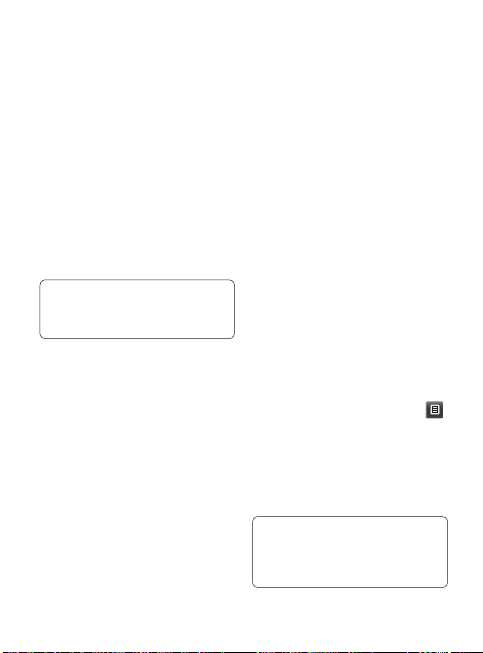
Contactos
Buscar un contacto
Existen dos maneras de buscar un
contacto:
1 Toque Contactos en la ficha
COMUNICACIÓN.
2 Toque Buscar.
3 Cuando aparezca la lista de
contactos, escriba la primera letra
del nombre del contacto en el
campo Nombre para que el menú
salte a ese grupo alfabético de
la lista.
SUGERENCIA El teclado alfabético
aparece después de tocar el campo
Nombre.
Agregar un contacto nuevo
1 Toque Contactos en la ficha
COMUNICACIÓN y luego Agregar
contacto.
2 Elija si desea guardar el contacto
en el Teléfono o en la tarjeta SIM.
3 Introduzca su nombre y apellido.
4 Puede escribir hasta cinco
números distintos por contacto.
Cada entrada posee un tipo
preestablecido: Móvil, Casa,
Oficina, Localizador y Fax.
5 Agregue una dirección de correo
22
LG GD510 | Guía del usuario
electrónico. Puede introducir
hasta dos direcciones de correo
electrónico diferentes por contacto.
6 Asigne el contacto a uno o más
grupos. Puede asignar hasta tres
grupos por contacto. Elija entre:
Sin grupo, Familia, Amigos,
Compañeros, Escuela o VIP.
7 También puede agregar Tono,
Cumpleaños, Aniversario, Inicio,
Dirección particular, Nombre
empresa, Profesión, Dirección
empresa, Notas y Livecon.
8 Toque Guardar para guardar el
contacto.
Crear un grupo
1 Toque Contactos en la ficha
COMUNICACIÓN. Luego toque
Grupos.
2 Toque Agregar grupo o toque
y seleccione Agregar grupo.
3 Escriba un nombre para el nuevo
grupo. También puede asignar un
tono de timbre al grupo.
4 Toque Guardar.
NOTA: Si borra un grupo, los contactos
asignados a ese grupo no se perderán.
Por el contrario, permanecerán en la
lista de Contactos.
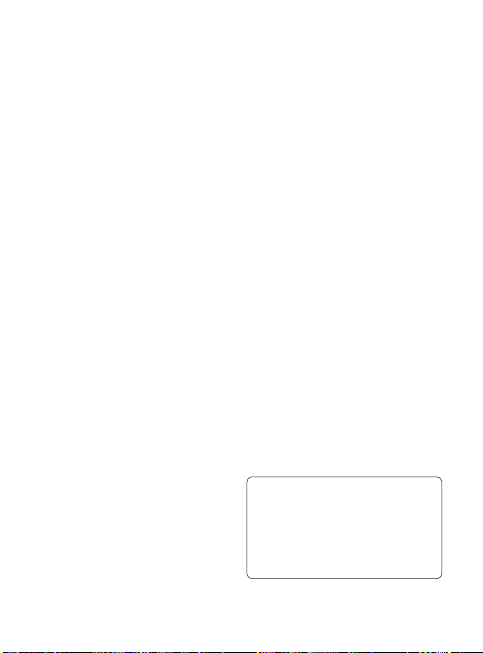
Cambiar la configuración de
los contactos
Puede adaptar la configuración de
los Contactos para que funcionen a
su gusto.
1 Toque Contactos en la ficha
COMUNICACIÓN y luego Ajustes.
2 Desde esta opción, puede
modificar la configuración para:
Ajustes: configura las opciones
para la Ubicación de contactos,
Ver por y Tecla rápida de
comando.
Copiar: copia los contactos
del teléfono a la tarjeta SIM o
viceversa. Es posible copiarlos uno
por uno o todos a la vez.
Mover - esta opción es similar a
la función de copiado, salvo que
el contacto se guarda sólo en la
ubicación de destino.
Enviar todos los contactos por
Bluetooth - envía todos sus
contactos a otro dispositivo
utilizando Bluetooth. Si selecciona
está opción, se le pide activar
Bluetooth.
Realizar copia de seguridad de
contactos - consulte la sección
Realizar copias de respaldo y
restaurar la información del
teléfono.
Restaurar contactos - consulte
la sección Realizar copias
de respaldo y restaurar la
información del teléfono.
Borrar contactos - sirve para
eliminar todos los contactos. Elija
entre Teléfono y SIM y toque Sí si
está seguro de que desea borrar
los contactos.
Ver información
1 Toque Contactos en la ficha
COMUNICACIÓN y luego
Información.
2 Desde esta opción puede ver los
Números de servicio, su Número
propio, la Info. memoria (que
indica su uso de la memoria) y Mi
tarjeta de presentación.
SUGERENCIA Para agregar su propia
tarjeta de presentación, seleccione
Mi tarjeta de presentación e
introduzca sus datos como lo haría
para un contacto. Toque Guardar
para terminar.
23
